win7 优化提速方法及关机慢解决方案
加快windows7开机速度和关机速度

加快windows7开机速度和关机速度一、优化开机速度:Windows 7的启动速度比Vista快了很多,但微软Windows 7仅仅默认是使用一个处理器来启动系统的,现在的计算机多为多核处理器,增加用于启动的内核数量立即可以减少开机所用时间。
1、使用WIN+R或者在搜索栏中输入“msconfig”,然后“敲击回车键”或“单击确定”。
2、打开“系统配置”,点选“引导”选项卡3、点击“高级选项”4、勾选“处理器数”、“最大内存”,复选框,并在下拉列表中选择核心数目及内存大小。
处理器数有多大就可以调到多大。
最大内存可以改为全部内存的一半。
5、设置后,点击“确定”,“重新启动计算机”后生效。
二、优化关机速度一)首先修改注册表注意:修改注册表有风险,请提醒用户注意此操作,修改之前备份硬盘数据。
当做伺服器的计算机请勿修改此注册表,此注册表修改内容为强制关机的最长等待时间,在该时间之内系统等待得所有程序都保存或关闭,但若超出时间,系统将不再等待,直接执行关机指令,中断未响应的程序,强制关机。
1、使用WIN+R或者在搜索栏中输入“regedit”,然后“敲击回车键”或“单击确定”。
2、找到这个键值‘HKEY_LOCAL_MACHINE\\SYSTEM\\CurrentControlSet\\Control’3、鼠标右键点击‘WaitToKillServiceTimeOut’将数值修改到很低,一般默认是12000(代表12秒)这是在关机时Windows等待进程结束的时间,如果你不愿意等待可以把这个时间值改小,任意值都可以。
4、修改完成后,点击“确定”需要“重启电脑”才能生效。
二)强制关闭程序使用过Wi nd ow s 7系统的用户都会遇到这样的问题:当你点击关机按钮后,系统会提示用户当前“还需要关闭X个程序”,并询问用户是“强制关机”,还是“取消”关机。
如果你不想让W i nd ow s 7每次关机都出现这样的询问,通过重新配置组策略即可达到目的。
win7系统台式机关机速度慢怎么解决
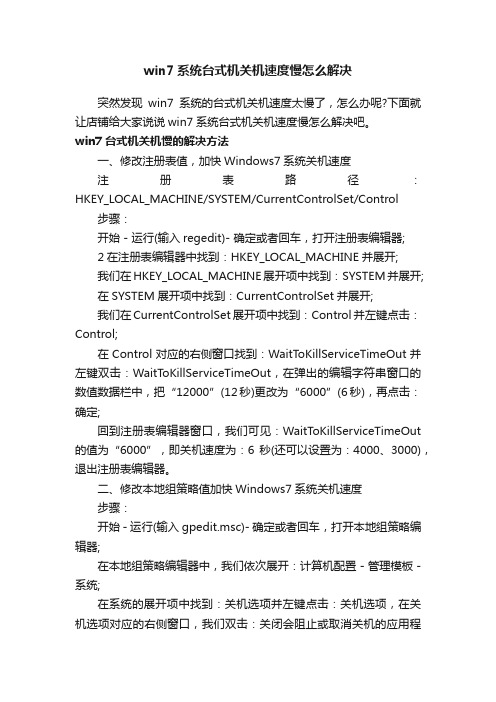
win7系统台式机关机速度慢怎么解决突然发现win7系统的台式机关机速度太慢了,怎么办呢?下面就让店铺给大家说说win7系统台式机关机速度慢怎么解决吧。
win7台式机关机慢的解决方法一、修改注册表值,加快Windows7系统关机速度注册表路径:HKEY_LOCAL_MACHINE/SYSTEM/CurrentControlSet/Control 步骤:开始 - 运行(输入regedit)- 确定或者回车,打开注册表编辑器;2在注册表编辑器中找到:HKEY_LOCAL_MACHINE并展开;我们在HKEY_LOCAL_MACHINE展开项中找到:SYSTEM并展开;在SYSTEM展开项中找到:CurrentControlSet并展开;我们在CurrentControlSet展开项中找到:Control并左键点击:Control;在Control对应的右侧窗口找到:WaitToKillServiceTimeOut并左键双击:WaitT oKillServiceTimeOut,在弹出的编辑字符串窗口的数值数据栏中,把“12000”(12秒)更改为“6000”(6秒),再点击:确定;回到注册表编辑器窗口,我们可见:WaitToKillServiceTimeOut 的值为“6000”,即关机速度为:6秒(还可以设置为:4000、3000),退出注册表编辑器。
二、修改本地组策略值加快Windows7系统关机速度步骤:开始 - 运行(输入gpedit.msc)- 确定或者回车,打开本地组策略编辑器;在本地组策略编辑器中,我们依次展开:计算机配置 - 管理模板 - 系统;在系统的展开项中找到:关机选项并左键点击:关机选项,在关机选项对应的右侧窗口,我们双击:关闭会阻止或取消关机的应用程序的自动终止功能;在打开的关闭会阻止或取消关机的应用程序的自动终止功能窗口,我们点击:已启用(E),再点击:确定,退出本地组策略编辑器。
Windows7系统提速8个技巧
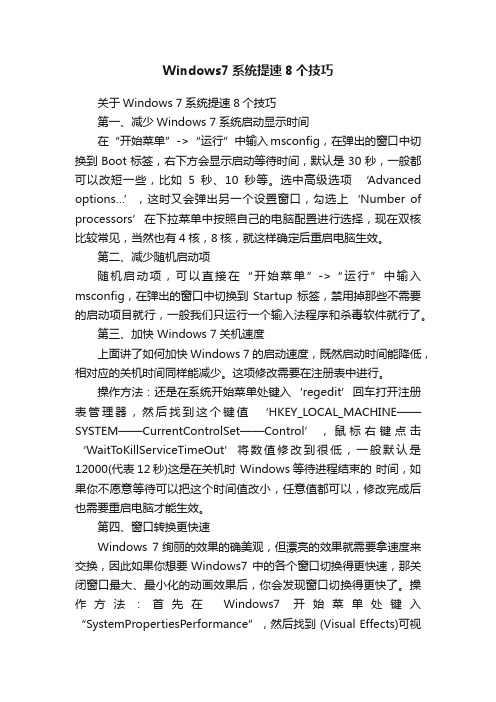
Windows7系统提速8个技巧关于Windows 7系统提速8个技巧第一、减少Windows 7系统启动显示时间在“开始菜单”->“运行”中输入msconfig,在弹出的窗口中切换到Boot标签,右下方会显示启动等待时间,默认是30秒,一般都可以改短一些,比如5秒、10秒等。
选中高级选项‘Advanced options…’,这时又会弹出另一个设置窗口,勾选上‘Number of processors’在下拉菜单中按照自己的电脑配置进行选择,现在双核比较常见,当然也有4核,8核,就这样确定后重启电脑生效。
第二、减少随机启动项随机启动项,可以直接在“开始菜单”->“运行”中输入msconfig,在弹出的窗口中切换到Startup标签,禁用掉那些不需要的启动项目就行,一般我们只运行一个输入法程序和杀毒软件就行了。
第三、加快 Windows 7关机速度上面讲了如何加快Windows 7的启动速度,既然启动时间能降低,相对应的关机时间同样能减少。
这项修改需要在注册表中进行。
操作方法:还是在系统开始菜单处键入‘regedit’回车打开注册表管理器,然后找到这个键值‘HKEY_LOCAL_MACHINE——SYSTEM——CurrentControlSet——Control’,鼠标右键点击‘WaitToKillServiceTimeOut’将数值修改到很低,一般默认是12000(代表12秒)这是在关机时 Windows等待进程结束的时间,如果你不愿意等待可以把这个时间值改小,任意值都可以,修改完成后也需要重启电脑才能生效。
第四、窗口转换更快速Windows 7绚丽的效果的确美观,但漂亮的效果就需要拿速度来交换,因此如果你想要Windows7 中的各个窗口切换得更快速,那关闭窗口最大、最小化的动画效果后,你会发现窗口切换得更快了。
操作方法:首先在Windows7开始菜单处键入“SystemPropertiesPerformance”,然后找到 (Visual Effects)可视化效果标签,去掉其中“Animate windows when minimizing and maximising”选项的.勾选点确定就完成了。
win7关机慢的解决方法

win7关机慢的解决方法Win7关机慢的解决方法。
Win7系统是目前仍然有很多用户在使用的操作系统之一,但是在使用过程中,有些用户可能会遇到关机慢的问题,这不仅影响了用户的使用体验,还可能导致系统运行不稳定。
那么,针对Win7关机慢的问题,我们应该如何解决呢?下面将为大家介绍一些解决方法。
首先,我们可以尝试清理系统垃圾。
Win7系统在长时间使用后会产生大量的垃圾文件,这些垃圾文件会占用系统资源,导致系统运行变慢,甚至影响关机速度。
因此,我们可以通过系统自带的磁盘清理工具或者第三方的系统清理软件来清理系统垃圾,释放系统资源,提高系统性能,从而解决关机慢的问题。
其次,我们可以优化系统启动项。
系统启动项过多也是导致关机慢的一个重要原因。
在Win7系统中,我们可以通过“任务管理器”来管理启动项,禁用一些不必要的启动项,减少系统启动时的负担,从而提高系统的关机速度。
此外,我们还可以检查系统更新。
有时候系统更新也会导致系统运行变慢,进而影响关机速度。
因此,我们可以通过控制面板中的“Windows Update”来检查系统更新,及时安装最新的补丁和更新,保持系统的稳定性和流畅性,从而解决关机慢的问题。
另外,我们还可以优化系统服务。
Win7系统中有很多系统服务是默认开启的,有些服务可能并不是每个用户都需要,因此我们可以通过“服务”来禁用一些不必要的系统服务,减少系统负担,提高系统的关机速度。
最后,我们还可以检查硬件设备。
有时候硬件设备的故障也会导致系统关机慢,例如硬盘故障、内存故障等。
因此,我们可以通过设备管理器来检查硬件设备的状态,及时更换或修复故障设备,从而解决关机慢的问题。
综上所述,针对Win7关机慢的问题,我们可以通过清理系统垃圾、优化系统启动项、检查系统更新、优化系统服务和检查硬件设备等方法来解决。
希望以上方法能够帮助到遇到关机慢问题的Win7用户,提高系统的运行速度和稳定性。
win7关机慢的解决方法

win7关机慢的解决方法Win7关机慢的解决方法。
Win7系统是目前广泛使用的操作系统之一,但是在使用过程中,有些用户会遇到关机慢的问题。
这不仅影响了用户的使用体验,还可能导致系统运行缓慢。
那么,如何解决Win7关机慢的问题呢?下面就为大家介绍一些解决方法。
首先,我们可以尝试更新系统补丁。
有时候系统的一些补丁没有及时更新,就会导致系统运行缓慢,包括关机时间过长的情况。
因此,我们可以通过Windows Update来检查系统是否有需要更新的补丁,及时进行更新。
其次,清理系统垃圾文件也是解决关机慢的有效方法。
系统垃圾文件的堆积会导致系统运行缓慢,包括关机时间过长。
我们可以通过“磁盘清理”工具来清理系统垃圾文件,释放磁盘空间,提高系统的运行速度。
另外,关闭不必要的启动项也可以帮助解决关机慢的问题。
在系统启动时,会加载一些不必要的启动项,这些启动项会占用系统资源,导致系统运行缓慢,包括关机时间过长。
我们可以通过“任务管理器”来关闭不必要的启动项,提高系统的运行效率。
此外,检测系统硬件也是解决关机慢问题的一项重要工作。
有时候硬件出现故障也会导致系统运行缓慢,包括关机时间过长。
我们可以通过“设备管理器”来检测系统硬件是否正常,及时更换或修复故障硬件,提高系统的运行速度。
最后,优化系统设置也是解决关机慢问题的关键。
我们可以通过调整系统的电源管理设置,优化系统的关机速度。
同时,也可以通过优化系统的注册表,清理系统的无效数据,提高系统的运行效率,包括关机时间的速度。
综上所述,解决Win7关机慢的问题并不困难,只要我们采取一些有效的方法,就能够提高系统的运行速度,改善关机时间过长的情况。
希望以上方法能够帮助到大家,让大家能够更加流畅地使用Win7系统。
w7系统怎么优化提速

w7系统怎么优化提速自己的电脑是越来越慢了,开始还以为是网速的问题,可是看到旁边的同事玩魔兽都没问题,于是才意识到应该是自己电脑系统的问题了。
接下来是小编为大家收集的w7系统怎么优化提速,欢迎大家阅读:w7系统怎么优化提速一、系统信息获取所有的硬件及系统信息,而且会详细的显示您机器上所有正在运行的进程及线程的详细信息;大家只需按一次鼠标键即可自动清理垃圾文件及注册表信息哦。
二、系统优化通过设置您的系统可以提高windows 7的启动及关机速度;通过设置您的多媒体驱动、MediaPlayer提高系统多媒体性能;自定义自启动项目。
三、系统清理磁盘分析帮您查看究竟是什么文件占用了您大量的磁盘空间;扫描并清除垃圾文件以减少硬盘空间的浪费;查找您硬盘上的重复文件;清理您注册表中的一些无效、无用的键值以及不正确的链接,并且删除它们;整理注册表碎片可以消除注册表中的碎片以减少程序访问时间。
四、个性设置个性化鼠标右键菜单内容;修改Windows 7的启动菜单;自定义系统桌面、开始菜单、工具栏及通知区域的许多功能;创建在运行对话框中执行的快捷命令。
五、安全设置您可以提高系统桌面、菜单、Windows登录的安全性,打开系统隐藏的参数设置,关闭系统自动升级及错误报告;隐藏或限制访问驱动器,限制指定的应用程序运行,加密及粉碎文件; 改变系统文件夹的位置;隐私保护可以删除您使用电脑及上网的痕迹。
六、网络设置提高您的Internet连接速度,共享管理可以轻松地查看所有的共享资源;全面地设置您的IE浏览器,修理IE,自动检查您收藏夹中所有的无效链接。
七、杂项程序在这款软件里还列举出了Windows中的一些有用命令集合,方便您的调用;定时关机、注销、重启、待机及休眠您的计算机。
看了“w7系统怎么优化提速”还想看:。
win7关机速度慢的原因及应对方法

win7关机速度慢的原因及应对方法
当电脑使用的时间长了,就会出现各种各样的故障。
比如关进速度慢就是最常见的故障之一,很多用户关闭电脑的时候,都需要几分钟才能够关闭,这对那些没有耐心的用户来说,简直是种煎熬。
那么,win7关机速度慢要怎么办?如何才能提高win7关机速度?今天U小编就和大家说说win7关机速度慢的原因及应对方法。
关机
原因分析:
原因一、
可能是windows7系统电脑内部运行了太多后台程序导致的,由于电脑关机前要结束掉所有应用,所以如果某些后台程序过多也会在一定程度上影响关机速度。
原因二、
因为更新漏洞或者安装最新的驱动后会关机很慢,这个属于正常现象,因为系统需要进行漏洞的更新和安装,自然需要时间,一般安装过程会在开机和关机的时候进行安装。
应对方法:
1)首先点击Windows7系统的“开始”菜单中的运行选项,输入“regedit”打开注册表编辑器;
2)在弹出来的界面中依次展开并找到“HKEY_LOCAL_MACHINE/SYSTEM/CurrentControlSet/Control”项;
3)在打开的注册表右边找到“WaitT oKillServiceTimeOut“项
(WaitToKillServiceTimeout 是用来等待终止Service的时间,关机时如果有某个Service超过指定时间还不自动停止的话,作业系统就强迫停掉它);
4)然后鼠标右击选择右键菜单下的“修改”,从打开的对话框中可以看到Windows7默认数值是12000(代表12秒),只需在这里把这个数值适当修改低一些,比如5秒或是7秒,这样一来就可以让系统的关机速度快人一步了。
win7加快开关机速度的方法

我的电脑是双核CPU加WIN7的操作系统,感觉开关机速度不够快有的时候觉得比XP还要更慢。
主要的原因是WIN7系统在默认的情况下使用的是单核开关机,所以才会觉得和以前没有什么区别。
其实WIN7可以使用多核开关机的模式来加快开关机的速度。
方法如下:
依次点击【开始】-----【运行】----输入[msconfig]-----【确定】
进入【系统配置】对话框
【系统配置】对话框----点击【引导】
点击【高级选项】按钮进入【引导高级选项】就可以看到【处理器数量】
勾选【处理器数量】下方的下拉框可以选择处理器的个数。
建议选两个以上。
确定后看看电脑开机和关机的速度有没有提升。
我的是升了。
- 1、下载文档前请自行甄别文档内容的完整性,平台不提供额外的编辑、内容补充、找答案等附加服务。
- 2、"仅部分预览"的文档,不可在线预览部分如存在完整性等问题,可反馈申请退款(可完整预览的文档不适用该条件!)。
- 3、如文档侵犯您的权益,请联系客服反馈,我们会尽快为您处理(人工客服工作时间:9:00-18:30)。
Windows7系统优化大提速攻略&不能关机的问题解决方案一大提速攻略新装的Win7系统体积是有点吓人,一张2.4G左右的光盘装出来的系统小则6~7G多则12~13G (虚拟内存页面文件视内存容量而定)。
Win7是否天生就这么臃肿庞大呢?非也~1、关闭虚拟内存(注:若原配只有2G内存没有升级内存容量到4G的话请不要关闭,否则系统很容易会爆内存导致进程甚至系统崩溃)Win7占硬盘空间最大头的文件,首当其冲就是虚拟内存文件,或者叫页面文件。
这个文件隐藏在C盘根目录下,文件名为pagefile.sys。
虚拟内存是XP时代就有的功能,其核心本质就是通过将硬盘空间虚拟为内存来供程序调用写入,借此来解决操作系统与进程占用内存资源过大而物理内存容量不足的矛盾。
虚拟内存大小默认是由系统自动调节的,一般为当前物理内存容量的2倍左右。
关闭虚拟内存,不单可以省出3~4G空间,而且可以明显提高系统的运行速度并且极大地减少硬盘读盘次数(也就可以延长硬盘寿命降低坏道产生几率)。
坦白地说虚拟内存的确能解决物理内存不足的问题,可惜硬盘终究不能当内存用,而且本身就是冯诺尔曼架构电脑中的瓶颈。
速度比内存低了几个数量级,延迟也高了几个数量级,代价也就是程序启动、运行、切换的时候系统反映缓慢甚至假死,需要很长时间才能反映过来,尤其是玩大型游戏时特别明显,相信大部分人都感同身受(玩游戏时硬盘频繁读盘导致一卡一卡,切换出桌面需要黑屏很长时间才能反应过来)。
也很坦白地跟大家说,要在经常后台开很多程序甚至要玩大型游戏的情况下畅快运行Win7系统,2G内存是捉襟见肘的。
Win7系统是基于Vista的NT6.1架构,在支持新硬件、提高新功能同时资源消耗较XP也有提高,空载状况下最低也要占300~400M内存,运行程序时进程占用内存量也较XP大。
如果在使用2G内存内存的状况下关闭虚拟内存一般只能满足上网、文档编辑等应用,运行大型游戏会相当吃紧容易崩溃。
如果物理内存升级到4G的话就相当充裕了。
这也是奉劝没有升级内存的童鞋不要关闭系统休眠的原因。
关闭方法稍微有点复杂:右键点击我的电脑,选择属性,然后选择左边的高级系统设置,在高级菜单下点击第一项性能的设置按钮,在性能选项框中再点击高级,然后点击下面的虚拟内存的更改按钮,最后选择系统所在的分区,然后点击选择下面的无分页文件,点击确认,最后一步一步确认退出即可。
重启系统后,你就会发现虚拟内存不见了,C盘也瘦身了3~4G 了。
TIPS:升级内存到4G双通道是王道。
2、关闭系统休眠(注:若经常贪图方便用休眠功能的童鞋请不要做这步,否则休眠功能将不可用)说Win7的大头文件,老二就是休眠文件了。
这个文件也是C盘隐藏在根目录下面,文件名为hiberfil.sys。
其大小与电脑物理内存大小相等。
系统休眠的原理就是当点击休眠后将当前内存中所有内容写入到休眠文件中(内存断电后数据会消失而硬盘不会),这样系统就可以安心直接断电合上盖子;当下次开机的时候就将休眠文件中所有内容复制回内存,这样电脑就直接回到休眠前的运行状态。
大多数情况下一般都是用睡眠,休眠相对少用,而且休眠启动速度甚至比重新启动要慢一些。
因此,如果不用休眠功能,大可以放心关闭系统睡眠,腾出空间来给系统减肥。
关闭系统休眠简单不少,打开C:\Windows\System32目录,找到cmd.exe,右键点击以管理员身份运行,输入powercfg -h off然后回车即可。
使用Windows7优化大师亦可以。
3、关闭系统还原并删除还原点(习惯使用系统还原的童鞋不要关闭)系统还原的原理是通过对还原点的设置,记录我们对系统所做的更改,当系统出现故障时,可以在不需要重新安装操作系统,也不会不影响个人数据文件(例如文件、电子邮件或相片)的情况下,使用系统还原功就能将系统恢复到更改之前的状态继续正常使用。
默认状况下一般安装补丁、对系统做了某些更改、安装了驱动程序后Windows都会自动生成还原点,少则几M多则上百M。
还原点也可以自己手动增加并生成还原镜像文件。
当系统出现问题时Windows 可以在开机时按F8高级菜单调出高级菜单加载上次正确配置来还原,也有可能Windows检测到问题后自动还原。
诚然Windows7的系统还原功能较Vista和XP有了大幅增强,但系统还原仍有其局限性,比如系统文件丢失、中毒、软件出错时还原亦无济于事,而且不更改默认设置的话还原点越积越多系统会越来越大。
相对而言使用一键还原或者Ghost备份要远胜于系统还原。
因此,若不用系统还原功能,大可以放心关闭并删除所有还原点。
关闭方法很简单,如上面关闭虚拟内存那样,打开我的电脑熟悉-高级系统设置后,选择系统保护菜单,选中C盘(默认就系统盘打开),点击配置,就可以对系统还原进行关闭并清除还原点操作了。
4、删除Windows不需要组件与备份文件下面来详细看看这些可以裁减掉的组件的位置以及内容:1) C:\Windows\SoftwareDistribution各位同学不要被文件夹的名称蒙骗~这个文件夹其实是系统打补丁后旧系统文件的备份文件夹,类似于以前XP系统在C:\Windwows文件夹下面KBXXXXXX的隐藏文件夹。
微软放出的补丁不是修复BUG就是补系统漏洞,而一般系统打上补丁后极少会因为带来不稳定状况而需要卸载的。
因此这个文件夹下的所有文件可以放心删除。
删除这个文件夹可以腾出200M或者更多的硬盘空间,视系统打过的补丁数量而定。
在Windows正常运行状态下,这个文件夹中部分文件是被使用无法删除的。
需要完整删除可以进入安全模式来删除。
2) C:\Windows\winsxs\Backupwinsxs文件夹是Windows目录下一个非常重要的文件夹,存放了Windows有很多重要的组件,版本也很复杂,其重要性不亚于耳熟能详的System32文件夹。
这些文件支撑着mscorwks.dll,没有它们nmscorwks也无法加载。
如果里面的系统文件被强行删除后,Windows可能只能勉强进入安全模式,Windows也就“挂”了。
为了保证Windows的正常运行,里面的文件在不知道是什么作用的时候千万不要删除的。
不过winsxs单个文件夹就占用了Windows一半多的体积(近3GB)。
不但如此,随着系统使用时间的增加,winsxs文件夹的体积会变得越来越臃肿。
winsxs文件夹是否就是那么“玉女”不可侵犯呢?非也~其下面的Backup文件夹下的所有内容是可以放心删除的。
Backup文件夹下的文件和上面的SoftwareDistribution文件夹一样,其实也是备份储存Windows打补丁后原来的旧系统文件,只是储存的文件“来头”更大、文件夹体积比SoftwareDistribution小一点罢了。
删除C:\Windows\winsxs\Backup下的文件相对复杂一些,想简单删除的话可以使用Windows7优化大师附带的系统清理大师来删除。
手动删除则需要先取得Backup文件夹所有权。
3)C:\Windows\System32\DriverStore\FileRepository看到名称很多童鞋可能已经猜到了,这个文件夹其实是储存Win7自带的驱动程序文件。
另外,系统安装了硬件的新驱动后旧驱动也会被Win7备份存放到这里。
很多童鞋(尤其是用台式机的)只要机子硬件是08年或者之前发布上市的,新装了Win7后就能直接用系统可以不装驱动靠的就是它。
作为新一代Windows系统,为了支持这么多已经发布的老硬件,Win7自带的驱动远远比Vista和XP要完善,代价就是体积也变得巨大。
对新装的Win7系统这个文件夹体质就有700~800多M。
随着系统所装的驱动硬件增多、更新过的驱动版本越来越多,这个文件夹体质也会像雪球那样越滚越大。
显然,大家也猜到其实里面大部分驱动文件都是和机子是不匹配用不上的,只有少部分适合本机。
另外很多时候系统更新了修正了BUG、强化了功能的新版驱动后完全没有必要备份旧驱动。
不过文件夹虽然很臃肿,但其还是很很重要。
很多Windows支持的硬件和一些热插拔的硬件的原始驱动也存放到这里。
一些童鞋使用Windows7优化大师清理过里面的文件后,本来可以热插拔的手柄、插卡等插上机子后就没反应装不上驱动,就是因为里面的文件被清除的缘故。
因此各位童鞋若需要清理里面这些多余的文件,最好先在机子上装过所有要用到的硬件并安装好驱动,在对这个文件夹动刀。
4)其他可清理的文件夹和系统临时文件夹:C:\Users\Public\Music:存放示例音乐,也就是Windows新装后打开Media Player就能听到的歌。
估计没人会听吧~可以放心删除~C:\Users\Public\Pictures:存放示例图片。
估计没人会看吧~删除之~C:\Users\Public\Videos:存放示例视频,也就是Windows新装后打开Media Player就看的那两段~删了吧~下面的文件夹都是存放系统临时文件的。
各位童鞋可以酌情清理其中的垃圾文件。
C:\Windows\Temp:存放程序安装、运行产生的临时文件,可以放心删除里面的垃圾C:\Users\(当前系统用户名)\AppData\Local\Temp:同样是存放程序安装、运行产生的临时文件,WinRAR解压的默认临时目录也是这里。
可以放心删除里面的垃圾C:\Users\(当前系统用户名)\AppData\Local\Microsoft\Windows\Temporary Internet Files:IE或者IE内核浏览器浏览网页时下载的各种图片、Flash等内容就是存放到这里,当网页看过后里面的东西就变成垃圾文件了~放心清理吧~C:\Users\(当前系统用户名)\AppData\Local\Microsoft\Windows\History:顾名思义,存放浏览网页留下的Cookies、历史、表单、密码。
要清理保存过的密码、浏览历史、记录就删除里面的内容吧~其实就是在IE-Internet选项里面清除。
二不能关机或者关机特别慢的解决方法1、电源管理,是否正常有时,计算机的高级电源管理功能也会造成系统无法正常关机的故障,为此我们也有必要检查一下系统的高级电源管理功能是否正常。
方法如下(1)依次单击“开始”/“程序”/“管理工具”/“计算机管理”命令;(2)在弹出的管理窗口中,依次展开“系统工具”/“设备管理器”选项,展开“系统设备”选项;(3)然后,在“高级电源管理”设置项中,将“启用电源管理”选项取消掉;(4)之后,尝试关闭计算机,要是能够关闭成功的话,就说明关机故障与电源管理有关。
要消除这种现象,唯一的办法就是禁止启用电源管理功能。
